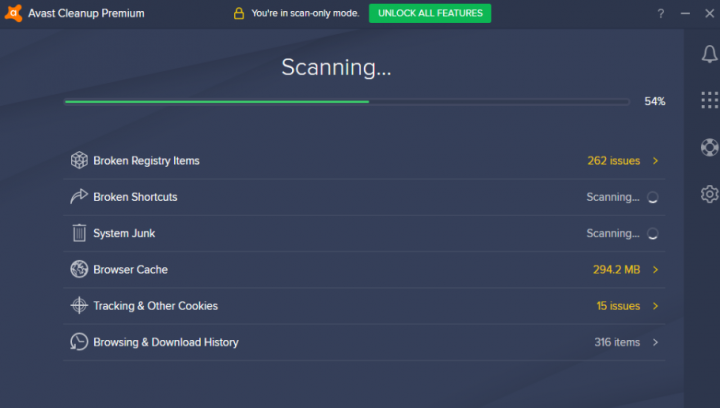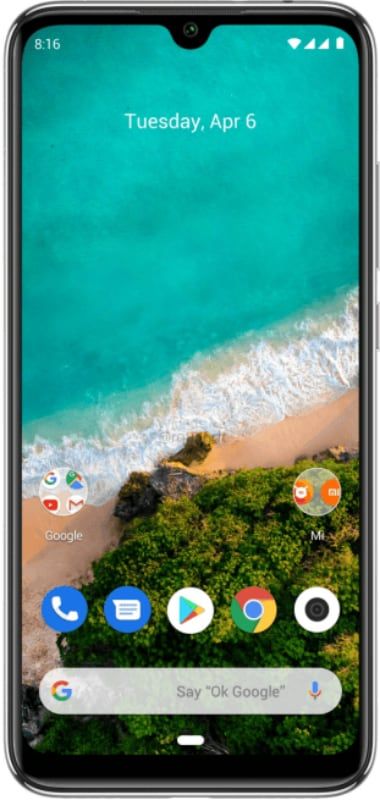iPhone netiek rādīts MacOS Catalina Finder

Ja jūsu Mac darbojas MacOS Ketrīna un jūs, puiši, esat savienojuši savu iPhone ar šo Mac. Tad jūs, puiši, zināsit, ka tagad jūs varat pārvaldīt lietas, piemēram, iPhone dublēšanu un sinhronizēšanu, izmantojot Finder, nevis izmantojot lietotnes, kas agrāk bija pazīstamas kā iTunes. Šajā rakstā mēs runāsim par to, ka iPhone netiek rādīts MacOS Catalina Finder. Sāksim!
Lielāko daļu laika jūs, puiši, varat nonākt situācijā, kad Finder patiešām neatpazīst jūsu ierīci. Tas faktiski var radīt problēmas cilvēkiem, kuri ir absolūti atkarīgi no manuālajām dublējumkopijām. Tomēr puiši var veikt dažas darbības, lai ierīce atkal darbotos kopā ar Mac.
Catalina ir oficiāli izlaidusi, un tas būtībā nozīmē, ka iTunes vairs nav. Ja jums pieder iPhone vai kādreiz tāds ir bijis, tad jūs zināt, ka to ir grūti izmantot pat bez iTunes. Kopā ar Catalina iTunes funkcionalitāte ir sadalījusies un sadalīta arī dažādās lietotnēs. IPhone sinhronizēšana vietnē Catalina tagad tiek veikta, izmantojot Finder. Tas ir vienkārši ļoti vienkārši, un interfeiss gandrīz pilnībā tiek pārņemts no iTunes. Tam patiešām ir nepieciešams, lai jūsu iOS ierīce tiktu parādīta Finder. Ja jūs, puiši, to neredzat, ir vienkāršs labojums.
iPhone netiek rādīts MacOS Catalina Finder
- Jūsu iPhone vai iPad vajadzētu būt redzamam Finder kreisajā kolonnā sadaļā Locations. Ja tā nav, izvēlņu joslā jānoklikšķina uz Finder un jāizvēlas Preferences.

- Atvērtajā logā jums jādodas uz cilni Sānjosla. Pēc tam ieslēdziet opciju ‘CD, DVD un iOS ierīces’, kas faktiski atrodas sadaļā Atrašanās vieta.
- Tagad atgriezieties Finder, pārliecinieties, vai esat savienojis savu iPhone vai iPad ar Mac, un tas faktiski parādīsies sānjoslas sadaļā Locations.
- Jūs, puiši, varat to atlasīt, un jūs saņemsit opcijas, lai sinhronizētu / dublētu iPhone ar Mac.
Pievienotās ierīces vienmēr ir redzamas programmā Finder, tomēr nekad nebija tik svarīgi piekļūt iPhone no failu pārvaldnieka. Pirms Catalina iTunes parasti palaida ikreiz, kad tika pievienots iPhone un paņēma jaunu dublējumu. Ierīcē esošie attēli un videoklipi tika sinhronizēti, un tos varēja importēt lietotnē Fotoattēli. Lietotne Fotoattēli faktiski ir fotoattēlu bibliotēkas pārvaldnieks, tāpat kā neviens cits, un lietotāji, visticamāk, nevēlējās pārlūkot savus attēlus un videoklipus no Finder ikreiz, kad viņiem bija Fotoattēli.
Tomēr fotoattēli joprojām atrodas, iTunes nav, un Finder faktiski ir tas, kā tiek sinhronizēts iPhone. Ierīces sānjoslā nav, tagad vissvarīgākais ir viss.
Tālāk | IPhone netiek rādīts meklētājā
Opcija, lai Finder sānjoslā parādītu iOS ierīces, nav paslēpta. Tomēr tas ir sagrupēts kopā ar kompaktdiskiem un DVD diskiem un. Šī konkrētā aparatūra tagad ir gandrīz pazudusi no mūsdienu klēpjdatoriem. Mēs pat neesam pārliecināti, vai kādam pašreizējam Mac vai MacBook modelim tāds joprojām ir. Vecākiem varētu būt optiskais disks, tomēr Apple mēģina ātri nomest aparatūru, lai izgatavotu plānākus un vieglākus klēpjdatorus.
Ja pēc šīs opcijas iespējošanas jūsu iPhone neparādās Finder. Tad ir iespējams, ka jums ir bojāts kabelis, vai arī kopā ar portu ir kaut kas nepareizs. Mainiet portu un pēc tam izmēģiniet citu, vēlams, oriģinālu kabeli, lai iPhone savienotu ar Mac.
Kā novērst Mac problēmu, neatpazīstot jūsu iPhone vai iPad
Pirmā lieta, ko jūs, puiši, vēlēsities pārbaudīt, vai jūsu Mac neatpazīst jūsu iPhone, ir pārliecināties. Ka tā USB porti joprojām darbojas arī pareizi. Atvienojiet visus Mac datorus, izņemot ierīci. Pēc tam pārbaudiet katru portu kopā ar kabeli, kas pievienots jūsu iPhone.
Lai gan problēma varētu būt saistīta ar aparatūras problēmu, visticamāk, ir arī programmatūras problēma. Ja esat izmēģinājis visus savus USB portus un jūsu iPhone vai iPad joprojām netiek rādīts. Tad jūs varat arī pārbaudīt, vai jūsu iPhone tiek parādīts sistēmas informācijas apkopojumā. Apskatīsim, kā:
- Tagad pievienojiet savu iPhone vai iPad savā Mac datorā.
- Pieskarieties Apple logotips savā Mac datorā.
- Tomēr, turot Opcija taustiņu (varbūt Alt uz dažām tastatūrām), pēc tam pieskarieties Sistēmas informācija .
- Tagad pieskarieties USB sānjoslā.
Ja jūsu iPhone tiek parādīts zem USB izvēlnes, tas nozīmē, ka jūsu Mac reģistrē iPhone, kad tas savienojas. Tomēr jebkura iemesla dēļ macOS nav. Lai to labotu, jums jāpārliecinās, vai esat atjauninājis macOS uz jaunāko versiju.
Secinājums
Labi, tas viss bija ļaudis! Es ceru, ka jums, puiši, patīk šis iPhone, kas netiek rādīts meklētāja rakstā, un arī jums tas noder. Sniedziet mums atsauksmes par to. Arī tad, ja puiši ir saistīti ar citiem jautājumiem un jautājumiem, kas saistīti ar šo rakstu. Pēc tam informējiet mūs zemāk esošajā komentāru sadaļā. Mēs drīz sazināsimies ar jums.
Lai jums lieliska diena!
Skatiet arī: Pievienojiet nesalaužamās atstarpes MS Word - apmācība